Лаптопът не вижда рутера и не може да се свърже (не лови сигнала)
Лаптопът не вижда рутера, въпреки че по-скоро тихо свързан с Wi-Fi - такъв проблем в страните от много потребители, които са създали безжична мрежа у дома. Обикновено такива проблеми се елиминират като у дома си, но понякога се налага да прибягват до професионална помощ.
Проверете бележника
Ако лаптопа не може да се свърже към рутера, проверете дали Wi-Fi адаптер е включен. В зависимост от модула за модела са включени в хардуера или ключова комбинация Fn и един от поредица от бутони F1-F12. Например, на лаптопи ASUS, за да се даде възможност на безжична локална мрежа трябва да натиснете Fn + F2.
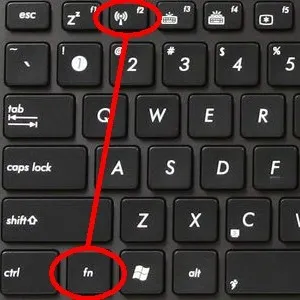
След активиране на физически адаптер, трябва да активирате безжичната връзка в системата:
- Отваряне на "център за контрол на мрежата".
- Отидете на секцията, която ви позволява да промените адаптера.
- Уверете се, че безжичната връзка е включен.
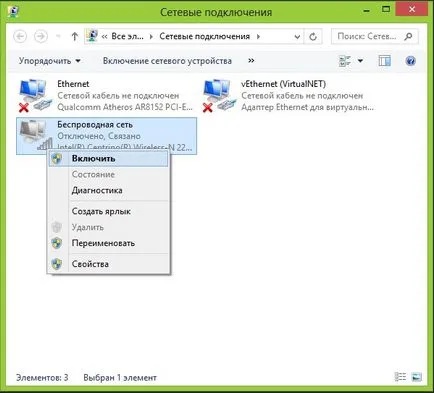
Следващата стъпка - проверка адаптер шофьори. Router софтуер, инсталиран на системата може да не е актуално или "отлитат", която е да спре да работи:
- Кликнете върху иконата "компютър" и щракнете с десния бутон на функцията "Управление".
- Отидете на "Мениджър на устройството".
- Разгънете секцията "Мрежови адаптери" и се уверете, че устройството работи правилно. За да сте сигурни, изтеглете последната версия на Wi-Fi интернет на драйвери от уеб сайта на производителя и да го инсталирате на вашата система.
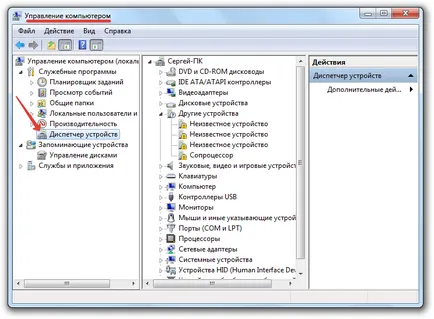
Ако всичко на лаптопа е конфигуриран правилно, но тя не се хвана на сигнала, след това преминете към следващата стъпка - проверка рутер експлоатационните параметри.
Проверка на рутера
Имайте предвид, че светодиодите са осветени от шасито на рутер. Ако лампата с образа на Wi-Fi не свети, това означава, рутера не разпространява безжична мрежа. Първо, опитайте да рестартирате устройството. Ако това не стане, проверете настройките за връзка:
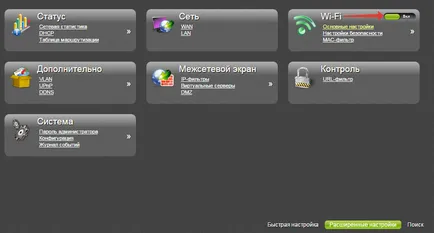
Рутерът може да не работи добре, поради механична повреда - например, на почивката кабел. Понякога се срива самия рутер, но за да го направите сами, не се препоръчва ремонт; по-добре е да се свържете с центъра за обслужване.
Проблеми след рестартиране
Потребителите често са изправени пред подобна ситуация: след изключване на рутера от контакта и включване на лаптопа не е свързан към интернет. Рутерът разпространява Wi-Fi, връзка с други устройства, инсталирани, но на лаптопа не е свързан към рутера, въпреки че други налични точка вижда.
Обикновено проблемът е решен с рестартиране на рутера и лаптопа. Първо трябва да рестартирате вашия рутер - веднъж изключен от контакта, изчакайте 10 секунди и след това го включете отново. След рестартиране на лаптопа. След рестартирането, връзката се осъществява автоматично (ако го посочите в предпочитанията).
Но ако ситуацията се повтаря непрекъснато, тогава ще трябва да се опита да отстрани причината за проблема:
- Отидете на уеб интерфейса на маршрутизатора.
- Отидете в настройките на Wi-Fi.
- Промяна на канала «Auto» до определена стойност, която работи безжичната връзка. Почти никога заети канали 1, 6 и 10.
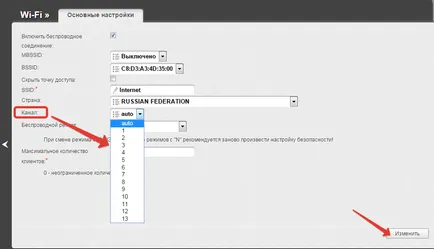
Проверете кои канали са свободни, можете да използвате inSSIDer полезност. На «Networks» раздел вие ще видите всички налични мрежи, което вижда на лаптопа. Точката, към който са свързани, ще бъдат маркирани със звездичка. Вашата задача - да се види кой канал заето от друга мрежа и инсталиран в настройките на маршрутизатора, безплатно канал.
След такъв проблем настройка с помощта на връзка след рестартиране на рутера, ще бъдат загубени - лаптопа винаги ще бъдат свързани към безжична мрежа на определения канал.
Бихте ли искали да получавате новини и полезна информация? Абонирайте се за нашия бюлетин!